Gunakan blok Sematan untuk menampilkan konten dari layanan online pihak ketiga di situs Anda. Panduan ini mencantumkan semua platform yang didukung dan bisa Anda sematkan.
Dalam panduan ini
Tambahkan blok Sematan ke halaman dengan mengeklik + penyisip blok dan mencari “sematan”. Atau, ketikkan /sematan di baris baru lalu tekan enter:

Panduan lebih lanjut tentang cara menambahkan blok terdapat di sini.
Saat pertama kali menambahkan blok Sematan, Anda akan melihat kotak teks kosong:
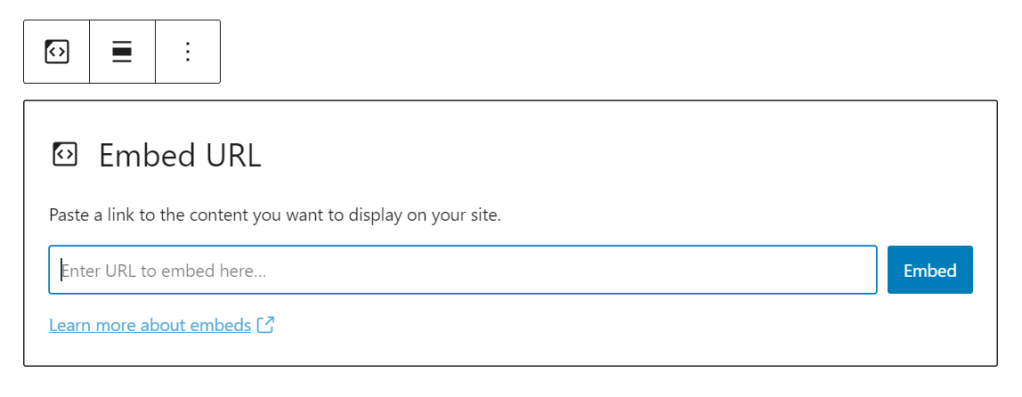
Untuk menyematkan konten dari situs lain, ikuti langkah-langkah berikut:
- Dapatkan URL (yakni, tautan) untuk konten yang ingin Anda sematkan dari berbagai layanan yang didukung.
- Tempel URL ke kotak teks blok Sematan.
- Klik tombol Sematan. Konten akan otomatis berubah menjadi sematan yang sesuai saat halaman dilihat.

Anda dapat menyematkan konten dari layanan berikut:
- Animoto
- CloudUp
- DailyMotion
- Educreations
- Flickr
- Video Instagram
- Video Kickstarter (tempelkan URL proyek lengkap)
- Loom
- Screencast
- SproutVideo
- TED Talks
- TikTok
- VideoPress
- Vimeo
- Wistia
- WordPress.tv
- YouTube
- Audiomack
- Musik Mixcloud
- Pocket Casts
- RadioPublic
- Musik ReverbNation
- Musik SoundCloud
- Musik Spotify
- CloudUp
- Foto Facebook
- Flickr
- Animasi GIF Giphy
- Foto Houzz
- Imgur
- Gambar Instagram
- Photobucket
- SmugMug
- Pratinjau instan Amazon Kindle
- CodePen
- Polling & Survei Crowdsignal
- Deskripsi
- Pos, aktivitas, pertanyaan, dan catatan Facebook
- Gist
- Dokumen Issuu
- Pin, papan, dan profil Pinterest
- Pos & Komentar Reddit
- Dokumen Scribd
- Sketchfab
- Slideshow Presentasi SlideShare
- SmartFrame
- Slideshow Presentasi Speaker Deck
- Tumblr
- Twit, utas, dan daftar Twitter
- Wolfram
- Pos WordPress
- Plugin direktori plugin WordPress
Apakah ada layanan yang tidak didukung tetapi perlu ditambahkan di daftar ini? Hubungi kami agar kami mengetahuinya!
Berbagai layanan online akan menyediakan iframe atau kode skrip sebagai pilihan sematan. Jika Anda memiliki situs dengan plugin aktif, Anda dapat menyematkan kode berikut ke situs Anda menggunakan blok HTML khusus.
Pada situs tanpa plugin, iframe dan kode skrip tidak didukung. Anda dapat menggunakan tautan teks biasa pada blok Sematan dari berbagai platform yang didukung.
Saat memilih blok, Anda akan menemukan pengaturan blok tambahan di bilah sisi kanan. Jika bilah sisi tidak muncul, klik ikon Pengaturan di sudut kanan atas untuk membuka pengaturan. Ikon tersebut tampak seperti kotak berisi dua kolom yang berbeda ukuran:

Banyak sematan menyertakan pilihan untuk mengubah ukuran konten agar sesuai dengan perangkat yang lebih kecil.
Pilihan ini akan mempertahankan rasio aspek konten yang disematkan saat ukuran browser diubah.

Tergantung pada konten yang disematkan, Anda juga dapat menemukan: